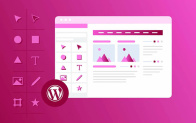Như mọi người đã biết, WordPress là một CMS mã nguồn mở, cho phép người dùng có thể tuỳ biến nó, đặc biệt là giao diện. Tuy nhiên, khi bạn chỉnh sửa giao diện wordpress, có 2 vấn để xảy ra. Một là bạn có thể code sai chỗ nào đó, khiến theme bị lỗi không hoạt động. Hai là mỗi khi theme được cập nhật, các thay đổi của bạn sẽ mất hết. Để giải quyết 2 vấn đề này, chúng ta sử dụng phương pháp tạo Child theme.
Child theme là gì?
Child theme là một dạng theme con, được kế thừa toàn bộ thiết kế từ theme cha. Child theme không cần chứa tất cả file và thư mục, mà nó có thể truy xuất tập tin cần thiết từ theme cha. Khi kích hoạt child theme, Website sẽ ưu tiên sử dụng thiết kế từ child theme trước. Điều này có nghĩa là, website sẽ đọc nội dung từ child theme, những file thiếu nó sẽ đọc tiếp từ theme cha.
Khi cập nhật theme cha thì nội dung child theme không thay đổi. Ngược lại, khi bạn chỉnh sửa child theme sẽ không gây ảnh hưởng gì đến theme cha. Điều này cho phép bạn tuỳ biến, chỉnh sửa một giao diện mà không phải lo lắng ảnh hưởng đến giao diện gốc, cũng như không sợ mất nội dung khi cập nhật giao diện.
Hướng dẫn tạo child theme cho một giao diện bất kỳ
Các thư mục giao diện của WordPress thường nằm ở wp-content/themes.
Ví dụ bây giờ mình có một giao diện cha nằm trong thư mục có tên là store99. Bạn hãy tạo một thư mục cho child theme có cấu trúc “tên giao diện cha” và “-child”. Chẳng hạn ở đây mình tạo thư mục có tên là store99-child.
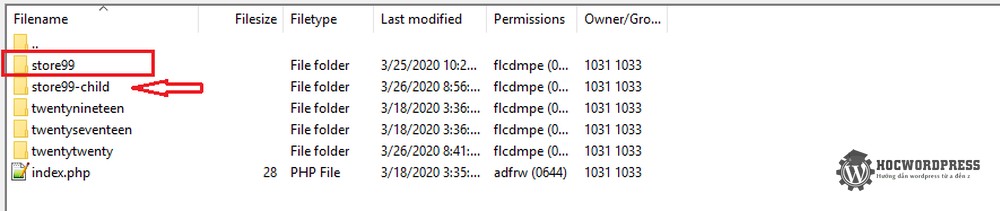
Ở trong thư mục store99-child mình tạo 3 file: screenshot.png là file mình copy ở thư mục store99 qua để làm ảnh đại diện cho child theme. 2 file functions.php và style.css mình dùng notepad hoặc notepad++ để tạo ra chúng.

Sau đó, trong file style.css, bạn dán vào đoạn code sau và lưu lại:
/* Theme Name: store99 Child Template: store99 */
Ở đây mình khai báo Theme Name là tên của child theme gồm “tên giao diện cha” và “Child”. Còn Template là “tên của giao diện cha”. Bạn phải sử dụng đúng tên của giao diện cha thì child theme mình tạo mới có tác dụng. Bạn có thể chỉnh sửa “tên giao diện cha” theo giao diện mà bạn sử dụng để tạo child theme.
Sau đó, để giao diện này có thể truy xuất đến file styles.css của giao diện cha, ở đây nó nằm trong thư mục store99/style.css, bạn cần khai báo vào file function.php mà mình tạo ở trên như sau:
<?php
add_action( 'wp_enqueue_scripts', 'my_enqueue_assets' );
function my_enqueue_assets(){
wp_enqueue_style( 'parent-style', get_template_directory_uri().'/style.css' );
}
?>
Bạn chỉ cần copy đoạn code trên và dán vào file function.php mà không cần chỉnh sửa gì. Sau đó lưu file này lại.
Bây giờ bạn vào Dashboard trang web WordPress của mình, sau đó vào menu Giao diện. Ở đây, bạn sẽ thấy xuất hiện một giao diện mới có tên là store99 Child như mình vừa tạo. Bạn hãy kích hoạt giao diện này nhé.
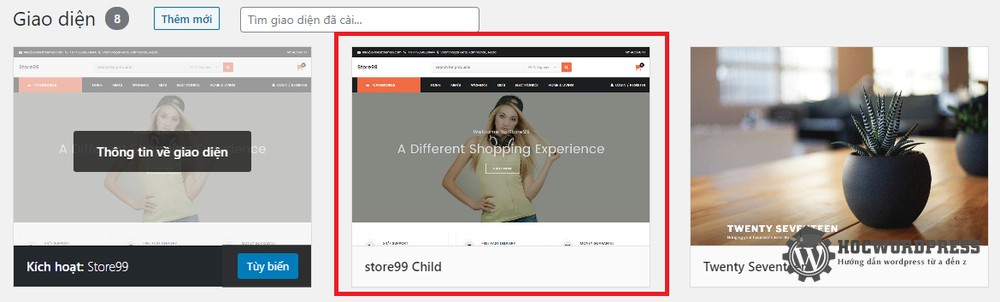
Sau đó, ra ngoài trang chủ, thấy nó hiển thị bố cục trật tự và có màu sắc như khi kích hoạt giao diện cha là thành công.
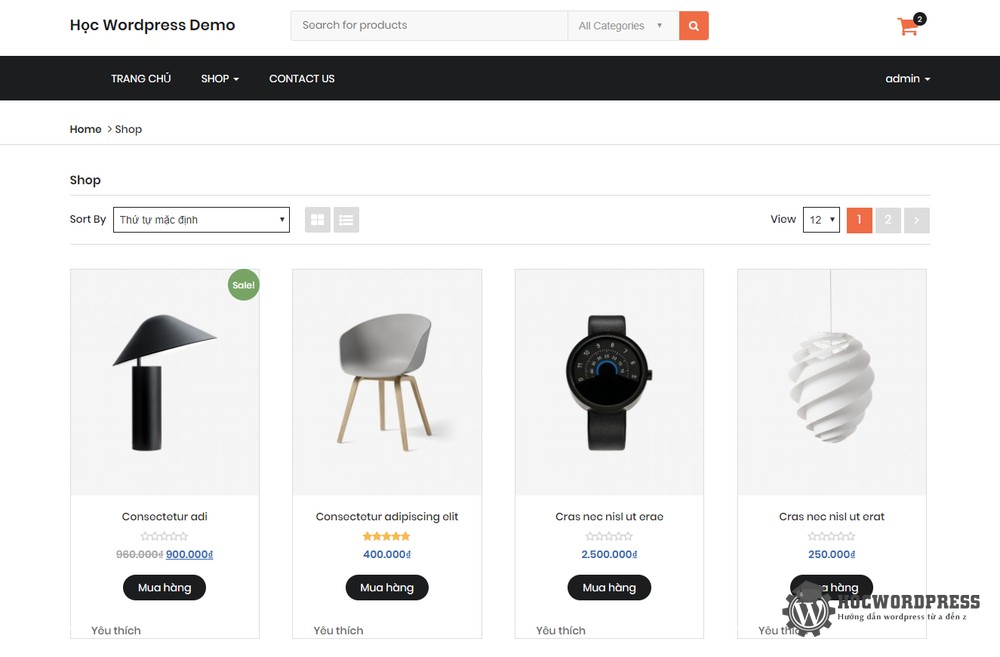
Tổng kết
Trên đây là cách đơn giản nhất để tạo một child theme cho bất kỳ giao diện nào. Tuy nhiên, đôi khi bạn sẽ gặp một giao diện “cà chớn”, làm y chang vậy mà không được. Đừng ngại ngùng để lại comment hỏi nhé, mình sẽ giúp đỡ.
Sau khi tạo child theme rồi, nếu bạn có nhu cầu chỉnh sửa file nào đó của giao diện cha, hãy copy nó vào child theme và chỉnh sửa. Lưu ý copy cả cấu trúc thư mục của file đó luôn nhé. Sửa file nào copy file đó thôi, không cần copy tất cả file có trong thư mục. Đồng thời, bạn cũng có thể thêm file và thư vào child theme. Nếu đúng cấu trúc code thì website cũng sẽ thực thi những file này của bạn. Hoặc bạn có thể viết những đoạn code vào file function.php ở child theme.
Chúc các bạn thành công!